par Sea Kim et Marc Couture
L’évaluation des apprentissages des étudiantes et étudiants constitue une partie importante du travail de l’enseignante ou l’enseignant. C’est une tâche qui exige une planification rigoureuse et qui prend du temps à compléter. Dans le passé, il était de mise de demander aux étudiantes et étudiants de remettre une copie papier de leurs travaux. L’enseignante ou l’enseignant apportait alors cette pile de papiers au bureau ou à la maison puis annotait les travaux à la main, par exemple en insérant des commentaires dans les marges, en soulignant certains passages notables, en identifiant des fautes de français, etc. Il ou elle devait aussi accorder une note et compiler ses résultats manuellement.
Grâce à l’avènement du numérique, ce travail peut désormais s’effectuer plus rapidement et plus efficacement grâce à des fonctionnalités de la plateforme Moodle. En effet, vous pouvez utiliser l’outil Devoir dans votre site de cours Moodle pour annoter directement à même Moodle les travaux remis et ce, sans avoir à les imprimer ou à les enregistrer sur votre ordinateur, ni à redéposer les fichiers annotés aux étudiantes et étudiants. Des gains de temps intéressants en perspective.
Pour ce faire, vos étudiantes et étudiants doivent d’abord sauvegarder leur fichier en format PDF et vous le remettre via l’outil Devoir. Un document en format Word peut être facilement converti en PDF en utilisant l’option « Sauvegarder sous » et en choisissant le type du fichier PDF, tel qu’illustré ci-dessous :
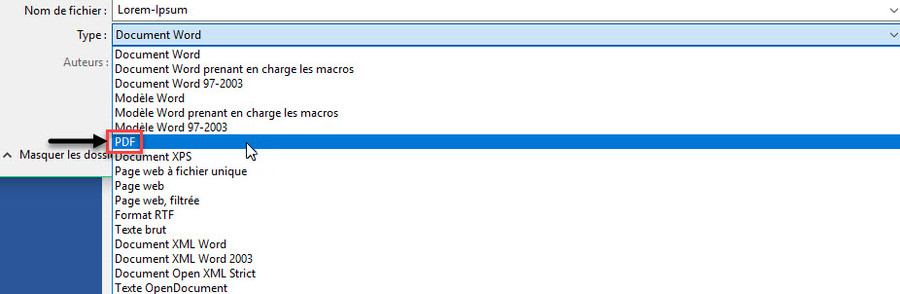
La très grande majorité des logiciels de bureautique offrent la possibilité de sauvegarder un document (un texte ou une image) en format PDF.
Une fois les travaux en format PDF remis par vos étudiantes et étudiants, vous pourrez les annoter à l’aide d’options similaires à celles proposées par le logiciel de bureautique Adobe Acrobat Professionnel.
Vous voulez ajouter un commentaire,surligner, entourer, encadrer une partie du texte, insérer un émoticône, etc.? Pas de problème! Toutes ces options sont disponibles dans l’interface. Il suffit d’utiliser la palette d’outils de l’interface de l’annotation telle qu’illustrée ci-dessous :
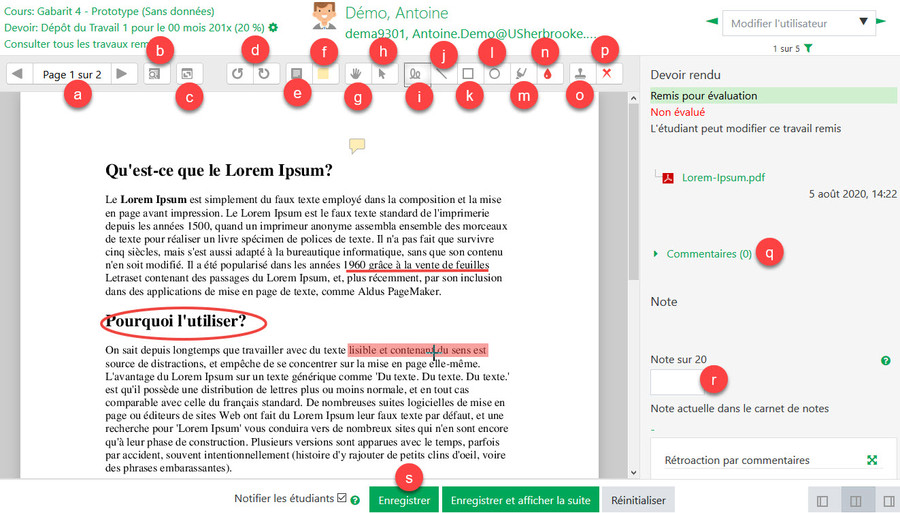
a. Naviguer d’une page à l’autre
b. Chercher un commentaire
c. Afficher / cacher un commentaire
d. Effectuer une rotation du texte
e. Ajouter un commentaire (sous forme de post-it)
f. Choisir la couleur du post-it
g. Déplacer le document (icône affichant une main)
h. Sélectionner un élément que vous avez ajouté (et, au besoin, le supprimer avec l’icône affichant un curseur)
i. Dessiner
j. Tracer une ligne
k. Encadrer une partie du texte
l. Encercler une partie du texte
m. Surligner une partie du texte en variant la couleur
n. Choisir une couleur de surlignement
o. Insérer une émoticône
p. Sélectionner l’émoticône désirée
q. Écrire un commentaire et l’insérer dans le travail
r. Attribuer une note
s. Enregistrer l’évaluation pour terminer l’opération
Une fois vos annotations complétées, vous pouvez rendre vos commentaires ainsi que vos notes accessibles à vos étudiantes et étudiants directement via l’outil Devoir.
Pour prendre connaissance de la procédure détaillée d’annotation des devoirs dans Moodle, consultez notre documentation en ligne.
Bonne découverte!
